この記事には広告を含む場合があります。
記事内で紹介する商品を購入することで、当サイトに売り上げの一部が還元されることがあります。
ども。あいしんくいっと(@ithinkitnet)です。
WebClientやvSphereClientといったGUIツールを利用することで、ESXiの管理は出来るのですが、SSH接続も出来たほうが運用が楽です。
esxcliやvmi-cmdといったCLIコマンドが使えるので、スクリプトを利用した管理なんかも簡単に行えます。
というわけで、ESXi6でSSH接続を有効にする手順について書いておきたいと思います。
ESXi6でSSH接続を有効にする
ESXi6のGUIコンソール(DCUI)より設定を行います。
コンソール上で「F2」ボタンを押下します。認証を求められるので、任意のパスワードを応答します。

システム変更の画面が表示されたら、「Troubleshooting Options」を選択します。

「Disable SSH」を選択してEnterボタンを押下します。
画面右側の「SSH is Disabled」から「SSH is Enabled」に変更されることを確認します。
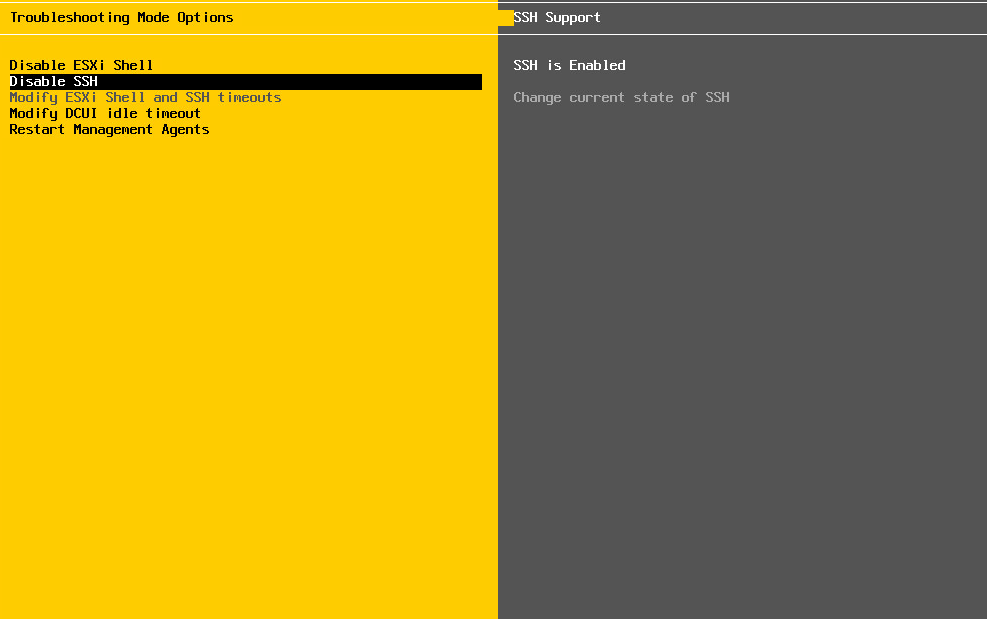
これでESXiへSSH接続が有効な状態となりました。
ESXi6へSSH接続確認
では、SSH接続出来るかどうか、実際に接続して確認します。
- 確認には「TeraTerm」を使用
TeraTermを起動したら、「ユーザ名」を入力し、「チャレンジレスポンス認証を使う(キーボードインタラクティブ)」にチェックを入れます。
(普通にパスフレーズを入力してログインしようとすると認証エラーになります)
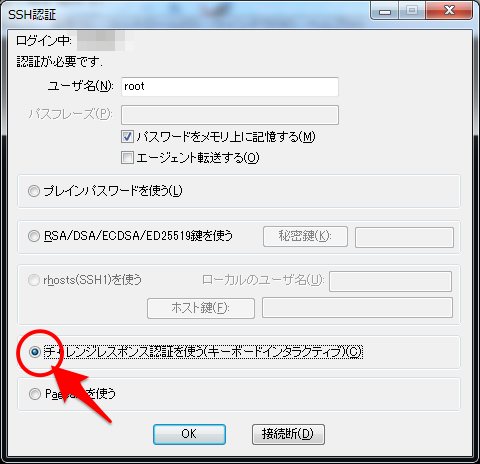
SSH認証チャレンジ画面が出力されるので任意のパスワードを入力します。
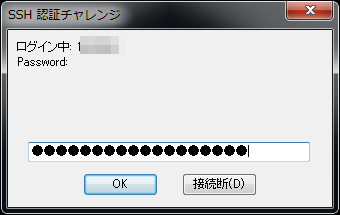
無事にSSH接続出来ることが確認出来ました。
SSH接続でDCUI(管理コンソール)
SSHで接続して「dcui」と入力すると、ESXiの管理コンソール設定を行うことが可能となります。
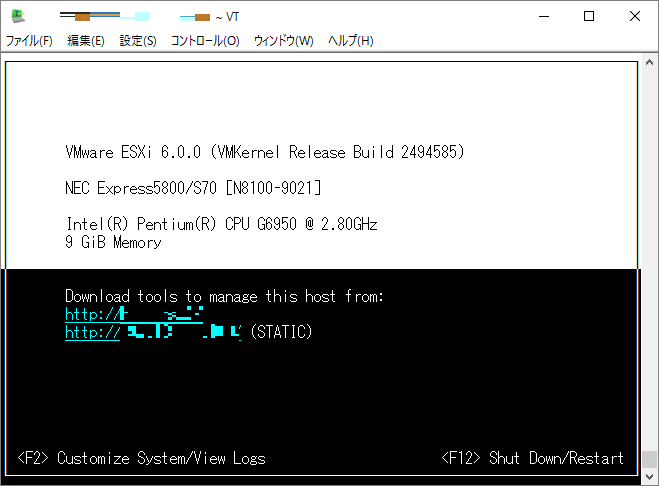
ESXiホストと離れた場所で作業していて、コンソールで行うべき設定が必要になった場合には重宝しそうですね。
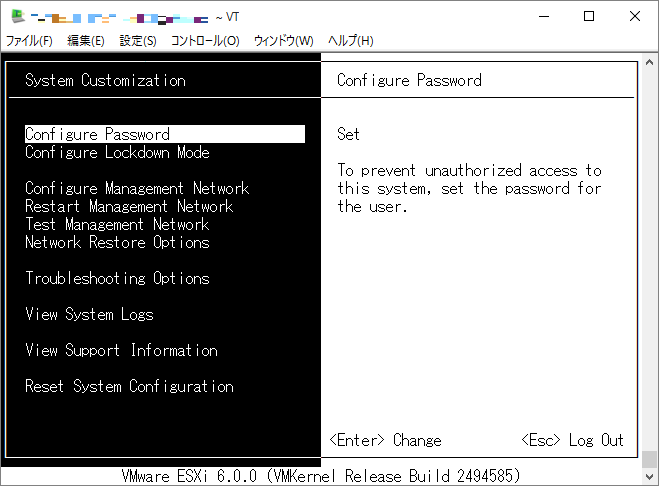
画面を抜けるには「Ctrl + C」を押下します。
参考
Accessing Direct Console User Interface (DCUI) from an SSH session kb.vmware.com
ESXiへのSSH接続を有効にする上でハマるところはないと思いますが、「チャレンジレスポンス認証」を使わないといけない、というのは知っていないとハマるポイントなので覚えておきましょう。
ESXiのセキュリティを高めるなら公開鍵認証に変更するのがオススメ。
 ESXi6.5へのSSH接続を公開鍵認証に変更する方法
ESXi6.5へのSSH接続を公開鍵認証に変更する方法
以上、あいしんくいっとでした。



